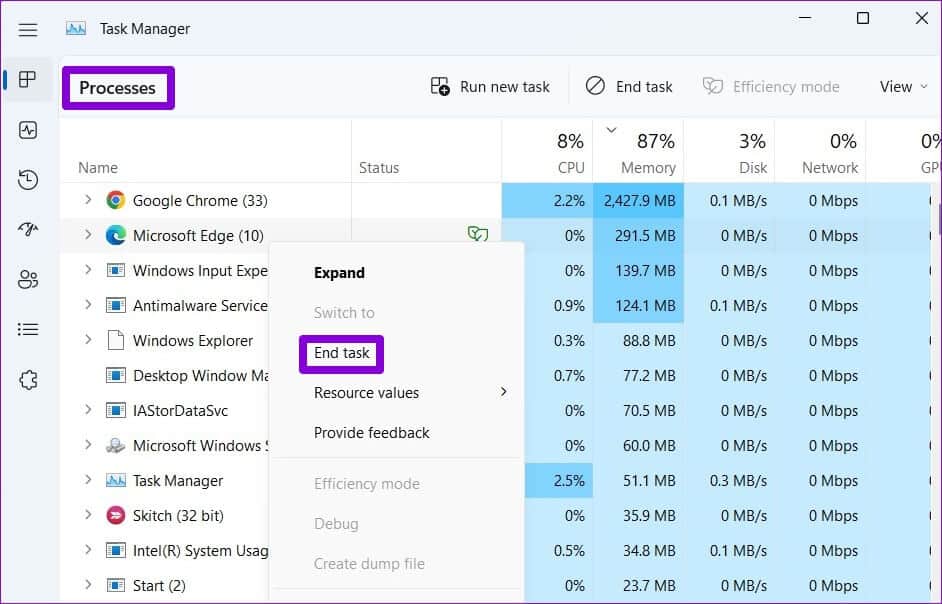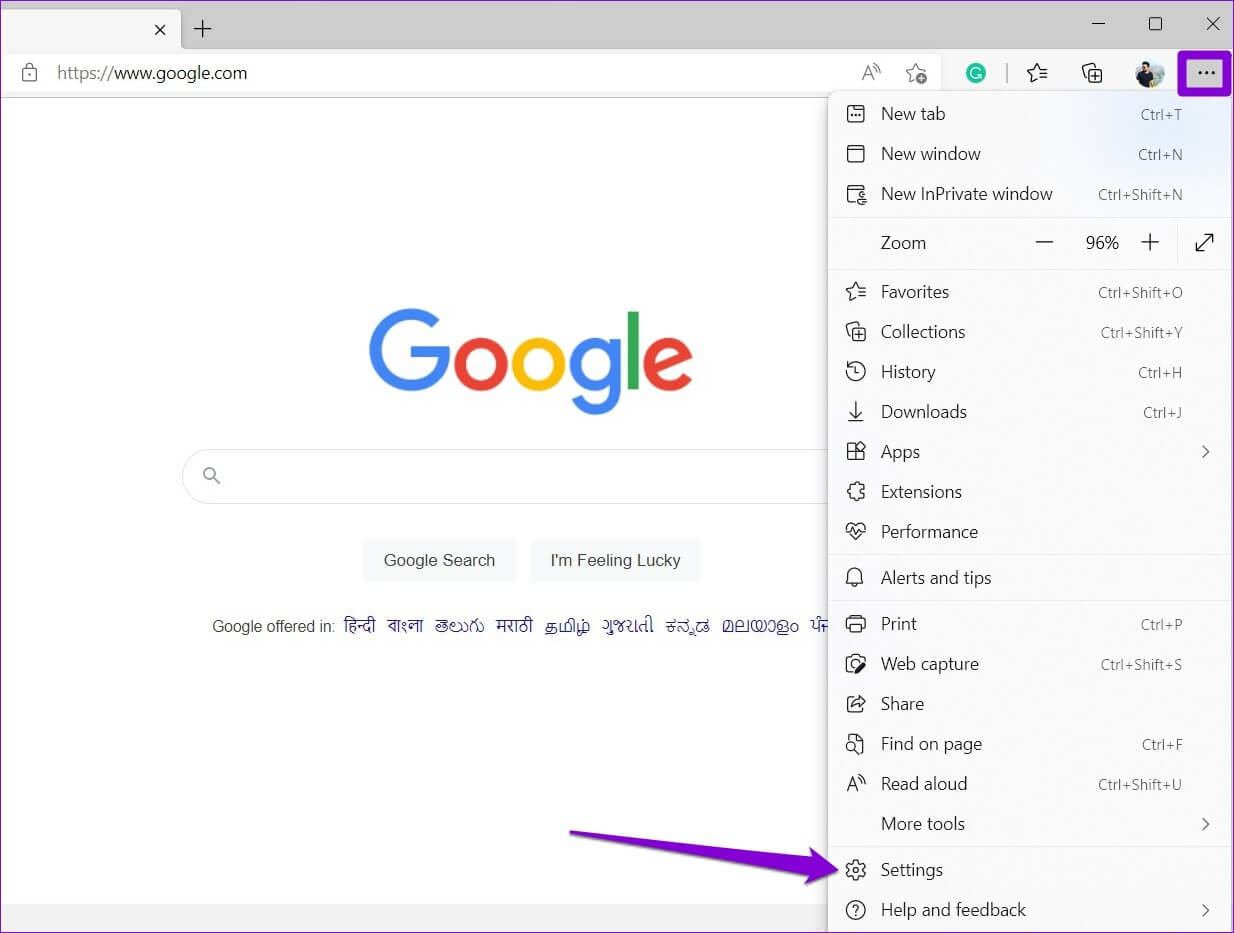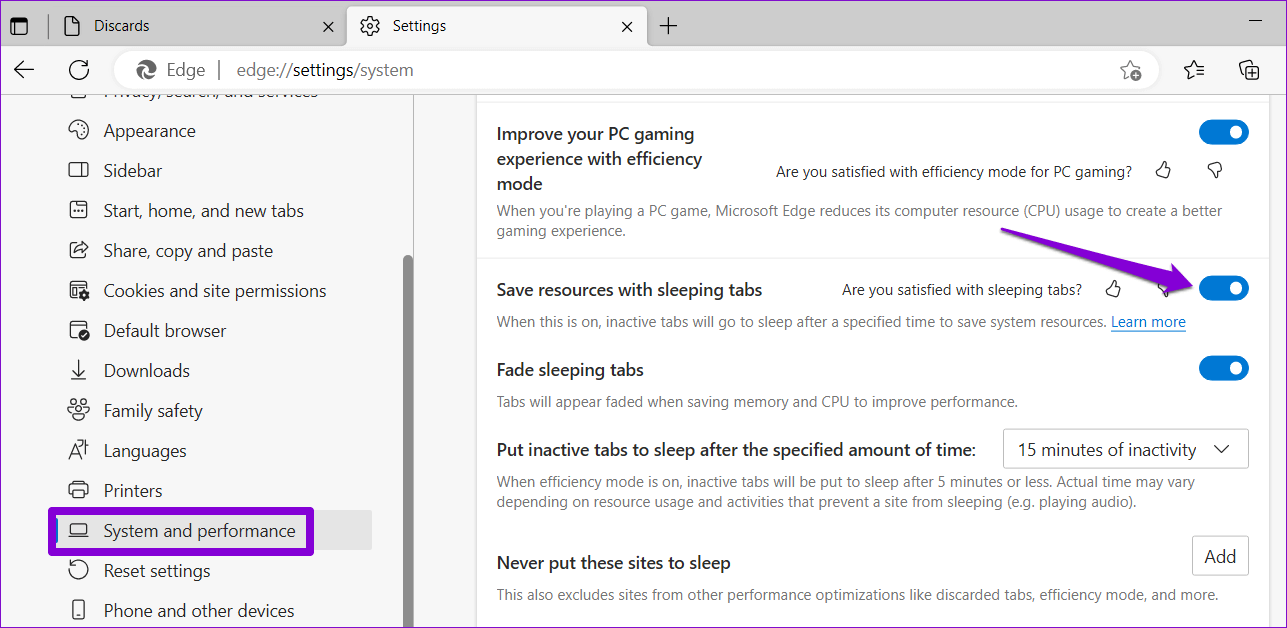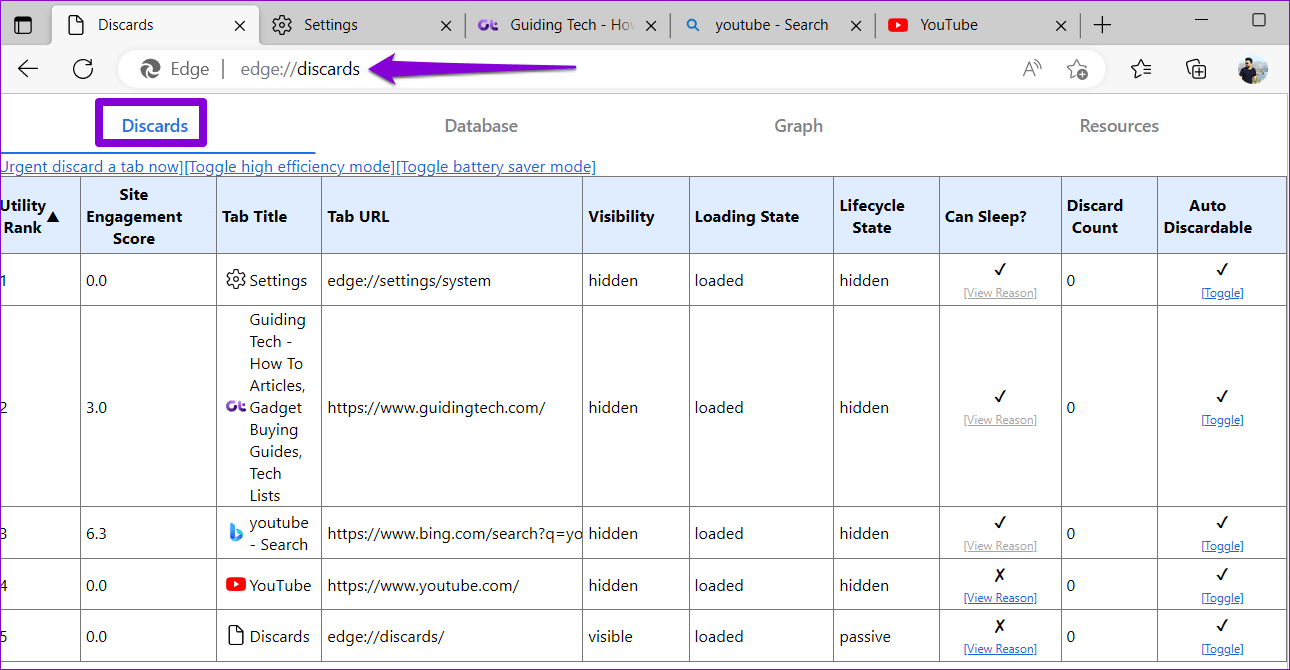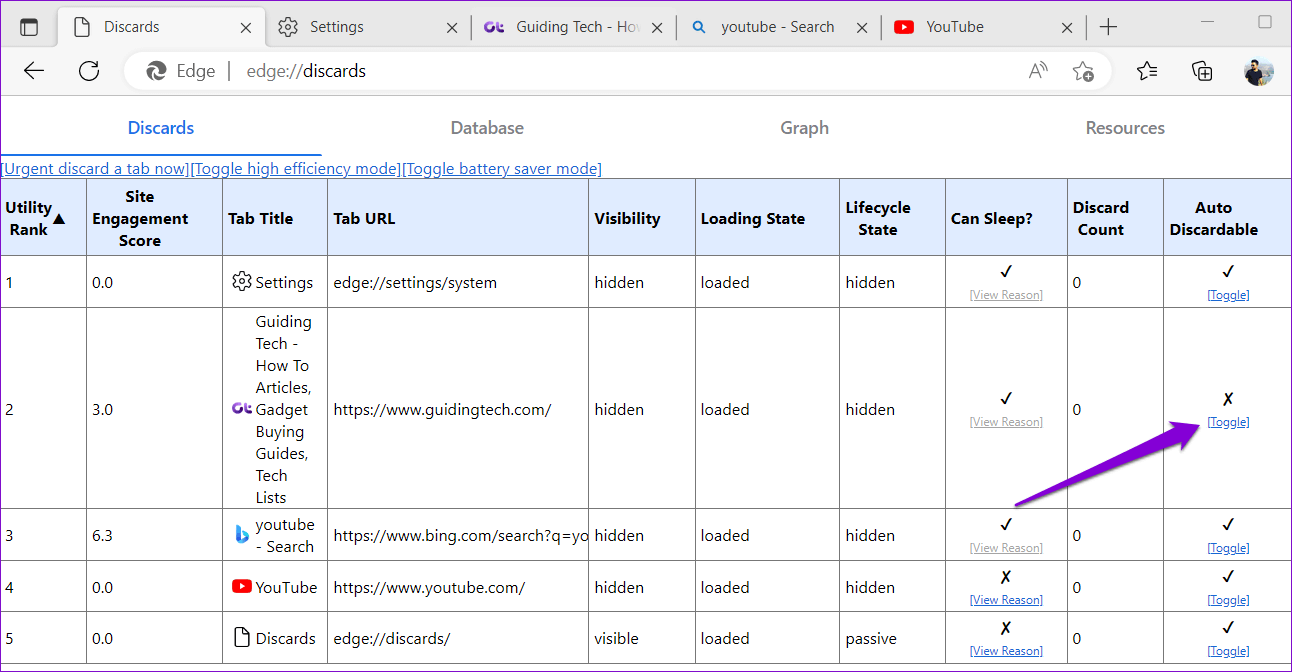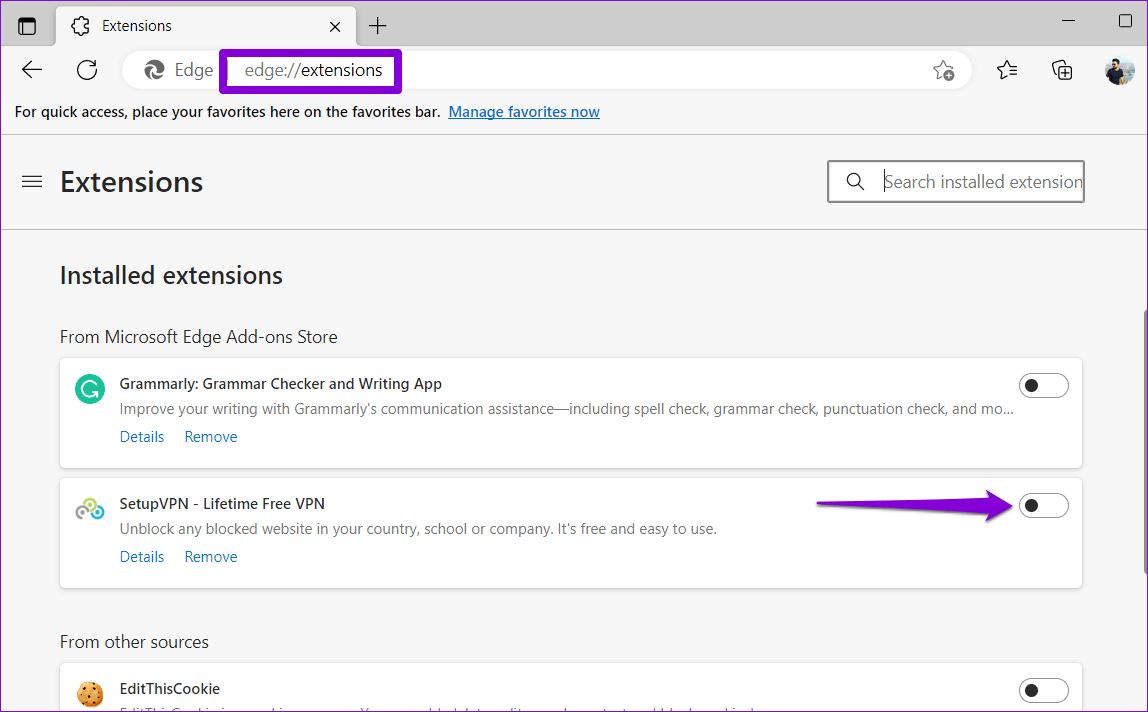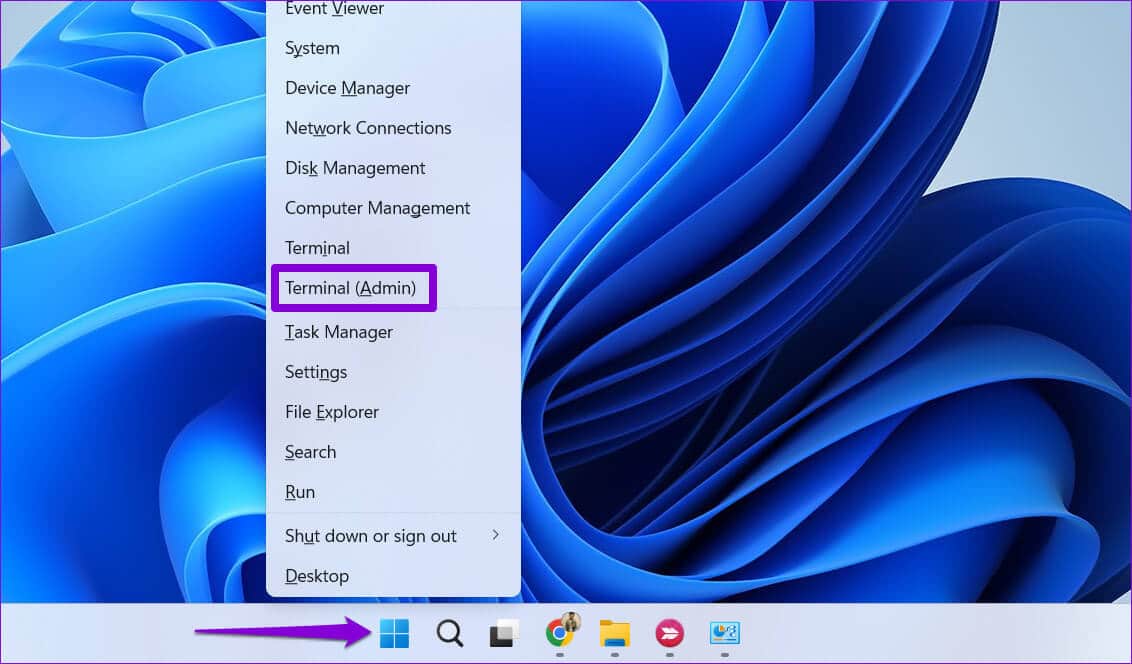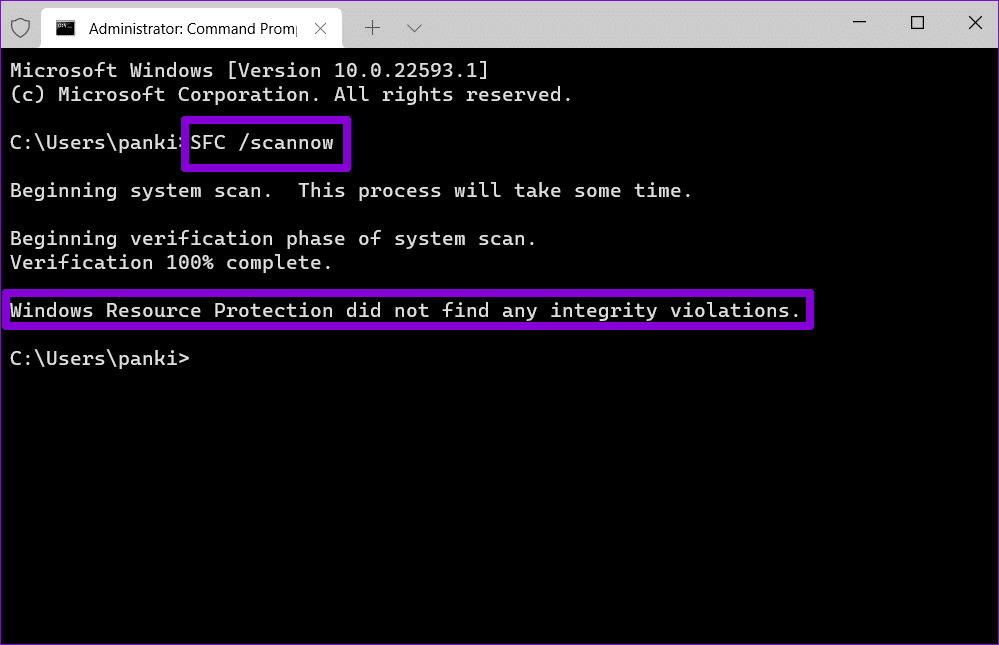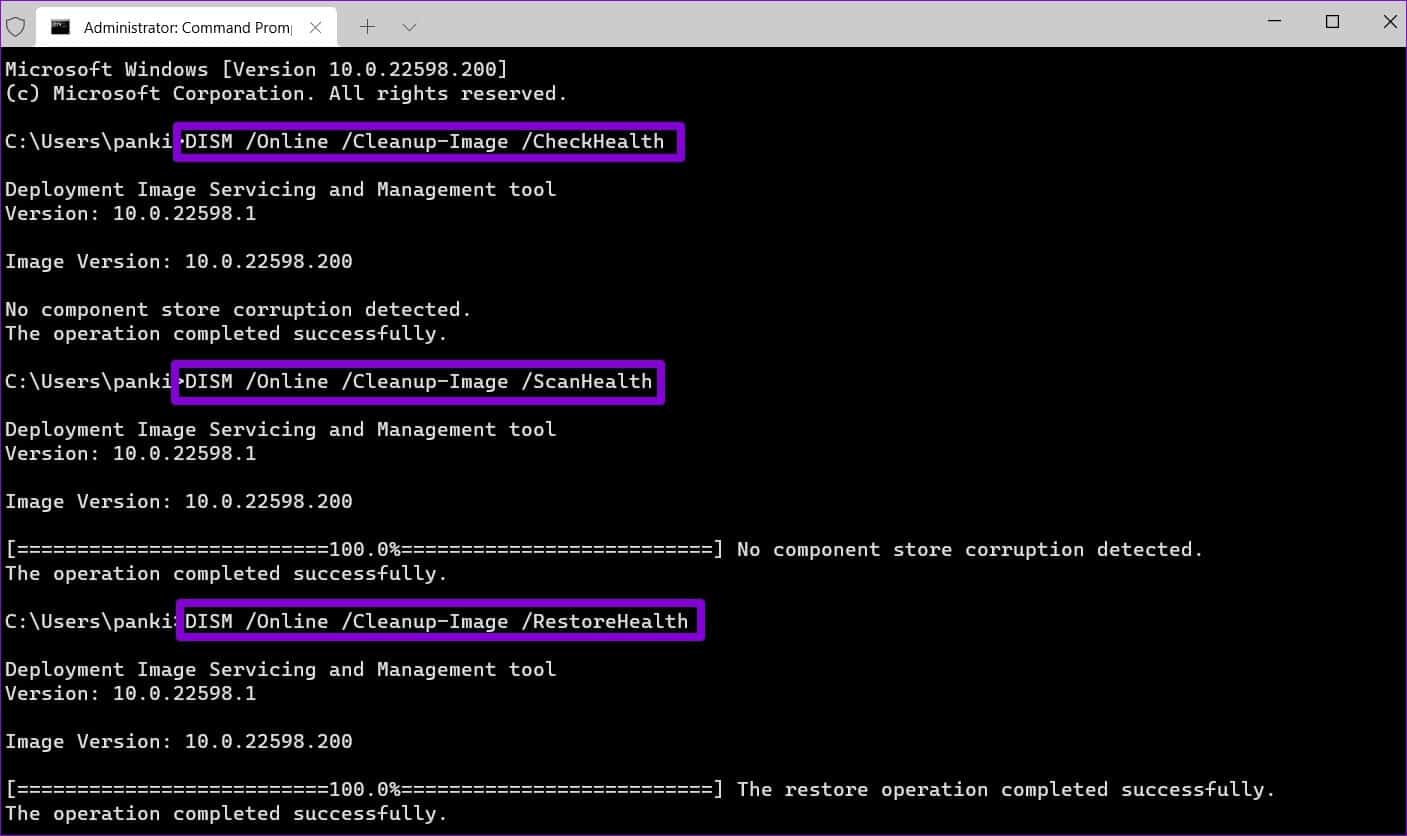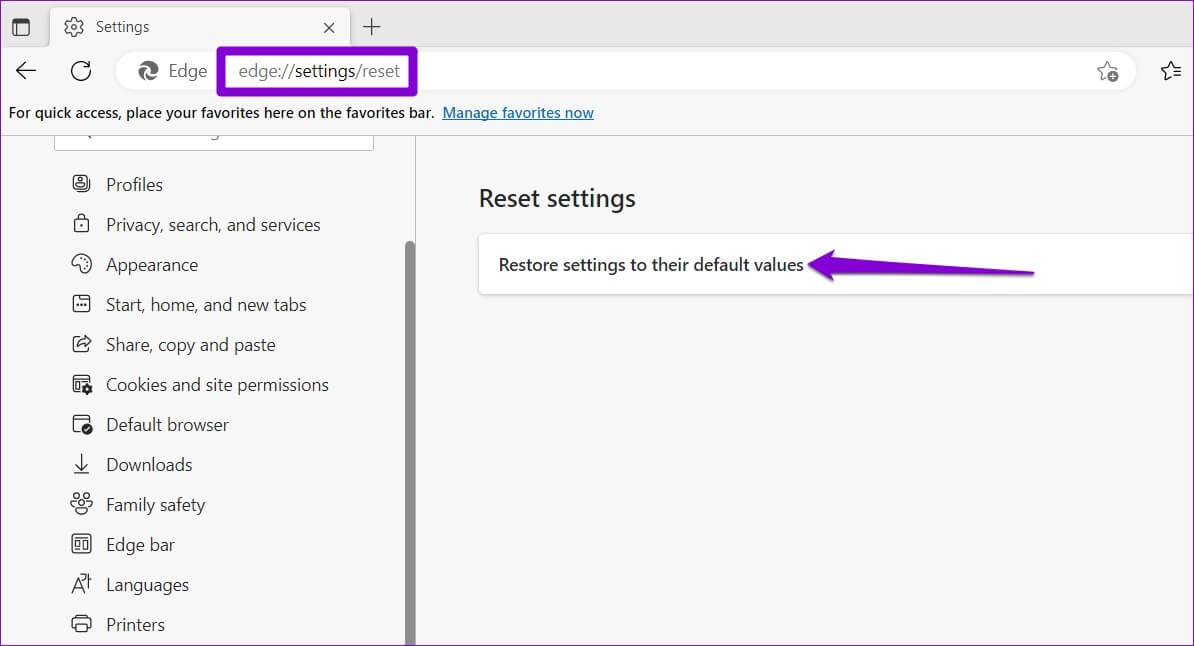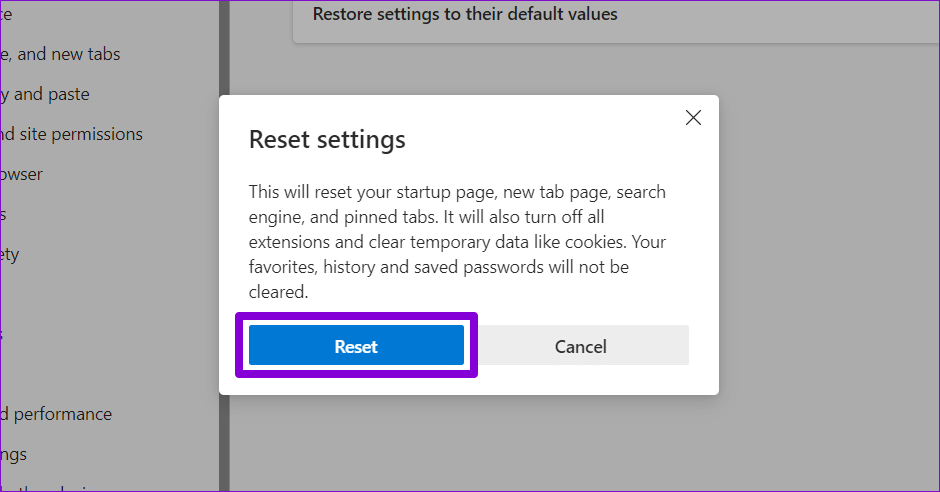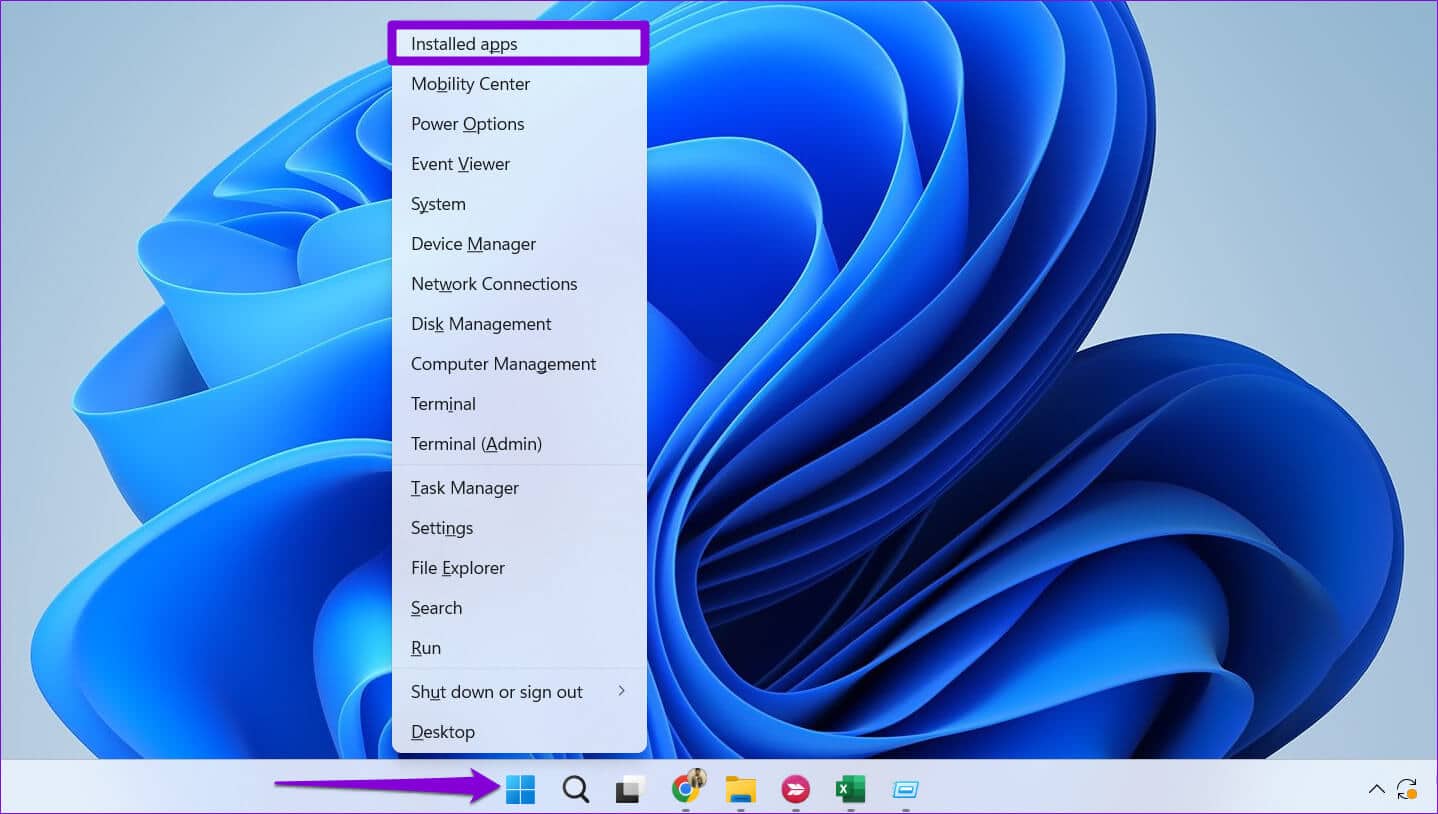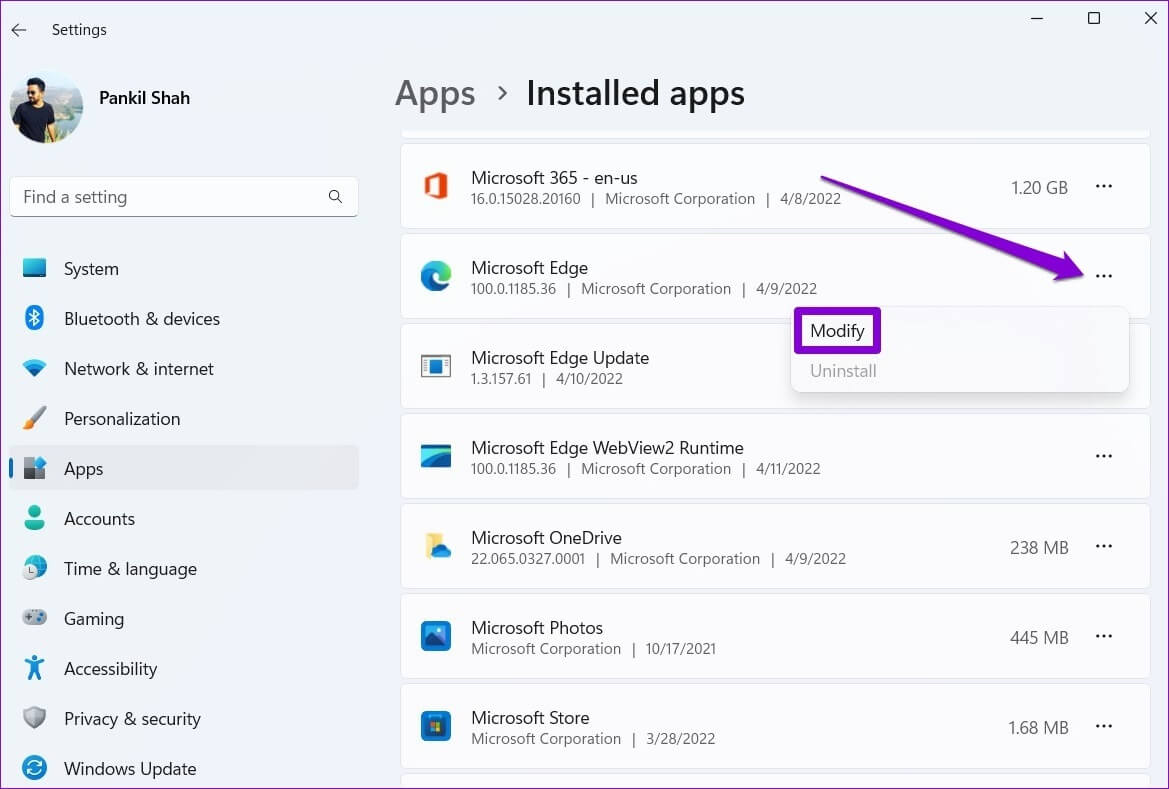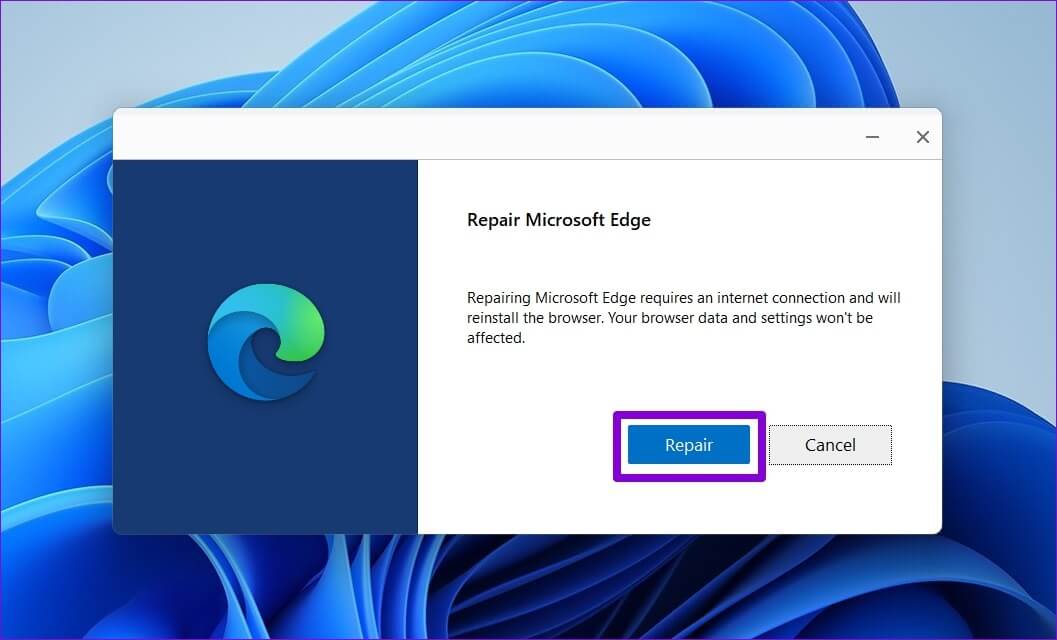Die 6 besten Möglichkeiten, Microsoft Edge zu beheben, aktualisiert die Registerkarten unter Windows automatisch
Zweifellos hat sich Microsoft Edge seit seinen Anfängen erheblich verbessert. Microsoft hat große Anstrengungen unternommen, um Ihr Surferlebnis zu verbessern, indem neue Funktionen hinzugefügt und die Gesamtleistung verbessert wurden. Wie jeder andere Browser ist Edge jedoch manchmal anfällig für Probleme. Ein lästiges Problem, mit dem viele Benutzer konfrontiert sind, ist, wenn Microsoft Edge die Registerkarten ohne Grund aktualisiert.
Wenn Edge die Registerkarten aktualisiert, kann dies der Fall sein Es verwendet mehr Speicher als gewöhnlich unter Windows Und es verursacht andere Probleme. Um Ihnen zu helfen, haben wir eine Liste anwendbarer Lösungen zusammengestellt, die helfen sollten, das Problem in kürzester Zeit zu beheben. Schauen wir sie uns also an.
1. Starten Sie MICROSOFT EDGE neu
Microsoft Edge kann sich unregelmäßig verhalten und Registerkarten weiterhin aktualisieren, wenn seine Anwendungsprozesse unterbrochen sind. Eine schnelle Möglichkeit, dies zu beheben, besteht darin, Edge-bezogene Prozesse mithilfe des Task-Managers manuell zu beenden. Unten sind die Schritte dafür.
Schritt 1: Klicke auf Strg + Umschalt + Esc zum Einschalten Aufgabenmanagement.
Schritt 2: Unter der Registerkarte Prozesse , Rechtsklick Microsoft Edge und wählen Sie Beende die Aufgabe.
Bereit Öffnen Sie Microsoft Edge und prüfen ob Der Browser Es aktualisiert die Registerkarten immer noch selbst.
2. Deaktivieren Sie die Sleep-Tabs
عند Aktivieren Sie die Sleep-Tabs in Edge setzt der Browser inaktive Tabs in den Ruhezustand, um Computerressourcen zu sparen. Diese Funktion kann jedoch manchmal dazu führen, dass Edge-Registerkarten häufig aktualisiert werden. Sie können versuchen, die Schlaf-Tabs in Edge zu deaktivieren und sehen, ob das hilft.
Schritt 1: Öffnen Sie Microsoft Edge auf Ihrem Computer. Klicken Listensymbol mit horizontalen Punkten Die drei in der oberen rechten Ecke und auswählen die Einstellungen von der Liste.
Schritt 2: Gehen Sie auf die Registerkarte "System und Leistung" und deaktivieren Sie den Schalter neben "Ressourcen sparen mit Sleep Tabs".
3. Verhindern Sie, dass Edge Tabs entfernt
Registerkarten verwerfen ist eine Funktion in Microsoft Edge, die inaktive Registerkarten automatisch ignoriert, wenn der Arbeitsspeicher Ihres Computers knapp wird. Dies passiert normalerweise, wenn zu viele Edge-Tabs auf Ihrem Computer geöffnet sind. Wenn Sie auf die veraltete Registerkarte klicken, aktualisiert Edge sie automatisch, um die Daten abzurufen.
Sie können verhindern, dass Edge Ihre Tabs ignoriert, indem Sie die folgenden Schritte ausführen.
Schritt 1: في Microsoft Edge, geben Sie edge://discards/ ein in die Adressleiste oben und drücken Sie die Eingabetaste. Unter Kündigung finden Sie eine Liste Ihrer offenen Tabs und deren Details.
Schritt 2: innerhalb der Säule Automatisch verwerfbar , klicken Sie auf die Option Toggle Verhindern Edge als Registerkarte ignorieren. Sie müssen sehen X. Zeichen Sobald Sie die Option zum automatischen Abbrechen der Registerkarte deaktiviert haben. Wiederholen Sie diesen Schritt für die anderen Registerkarten, die Sie nicht automatisch aktualisieren möchten.
Beachten Sie, dass Ihre Einstellungen nur für eine bestimmte Registerkarte gelten. Wenn Sie also denselben Tab schließen und erneut öffnen, müssen Sie diesen Vorgang wiederholen.
4. Plugins deaktivieren
obwohl Erweiterungen von Drittanbietern verbessern das Erlebnis Ihr Surfen erfolgt auf verschiedene Arten, aber nicht alle sind zuverlässig. Wenn eine Ihrer Browsererweiterungen defekt ist, kann dies den Edge-Betrieb beeinträchtigen, was zu einer automatischen Tab-Aktualisierung führt. Um diese Möglichkeit zu überprüfen, können Sie Ihre Erweiterungen für einen Moment deaktivieren.
Geben Sie in Microsoft Edge edge://extensions in die URL-Leiste ein und drücken Sie die Eingabetaste. Schalten Sie als Nächstes die Schalter neben Ihren Erweiterungen aus, um sie zu deaktivieren.
Wenn dies Ihr Problem behebt, können Sie Ihre Erweiterungen nacheinander wieder aktivieren, um das Problem zu identifizieren. Sobald Sie es gefunden haben, sollten Sie es aktualisieren oder entfernen.
5. Überprüfen Sie die Systemdateien
Da Microsoft Edge eng in Windows integriert ist, können Probleme mit den Systemdateien Ihres Computers auch zum Absturz des Browsers führen. Glücklicherweise bietet Windows integrierte Tools – System File Checker (SFC) und Deployment Image Service and Management (DISM) – die Ihnen beim Umgang mit beschädigten Systemdateien helfen. Hier ist, wie man es spielt.
Schritt 1: Rechtsklick auf das Symbol Start und wählen Sie Terminal (Administrator) von der Liste.
Schritt 2: Lokalisieren نعم Wenn die Steuerungsaufforderung in erscheint Benutzerkonto (UAC).
Schritt 3: Fügen Sie den folgenden Befehl in die Konsole ein und drücken Sie die Eingabetaste, um einen Scan auszuführen SFC.
SFC / ScanNow
Schritt 4: Geben Sie die folgenden Befehle nacheinander ein und drücken Sie Enter Nach jedem Befehl zum Ausführen DISM-Scan.
DISM /Online /Cleanup-Image /CheckHealth DISM /Online /Cleanup-Image /ScanHealth DISM /Online /Cleanup-Image /RestoreHealth
Starten Sie Ihren Computer nach Abschluss des Scans neu, um zu prüfen, ob das Problem weiterhin besteht.
6. MICROSOFT EDGE ZURÜCKSETZEN ODER REPARIEREN
Kann ich Microsoft Edge zurücksetzen hilft Bei der Lösung der meisten browserbezogenen Probleme, einschließlich dieses. Dadurch werden alle Erweiterungen, Startkonfigurationen und andere temporäre Daten entfernt, wodurch der Browser effektiv auf seinen Standardzustand zurückgesetzt wird.
Schritt 1: Geben Sie in Microsoft Edge edge://settings/reset oben in die Adressleiste ein und drücken Sie Enter. Klicken Sie dann auf die Option "Einstellungen auf ihre Standardwerte zurücksetzen".
Schritt 2: Wählen Zurücksetzen Zur Bestätigung.
Wenn das Problem durch die Reparatur von Microsoft Edge nicht behoben wird, können Sie versuchen, den Browser über die App „Windows-Einstellungen“ zu reparieren. Hier ist wie:
Schritt 1: Rechtsklick auf das Symbol Start und wählen Sie Anwendungen aus der Liste installiert.
Schritt 2: Scrollen Sie nach unten, um auszuwählen Microsoft Edge-Site In der Liste. Klicken Sie auf das Symbol Die Liste Drei Punkte daneben und auswählen Änderung.
Schritt 3: Drück den KnopfReparaturum den Vorgang zu starten.
Beenden Sie den Auto-Update-Wahn
Solche Probleme mit Microsoft Edge können Ihr Surferlebnis stören und Sie dazu zwingen Ändern Sie den Standardbrowser. Wir hoffen, dass dies nicht der Fall ist, und eine der oben genannten Korrekturen hat Ihnen geholfen, das Problem endgültig zu beheben.